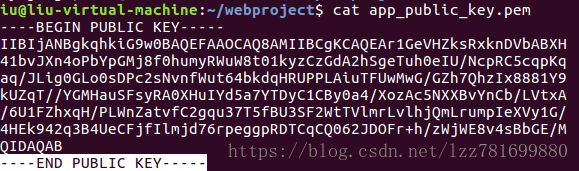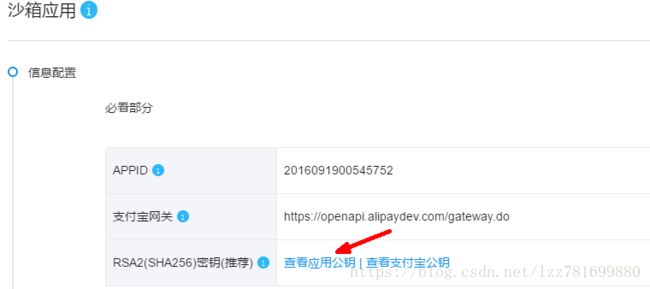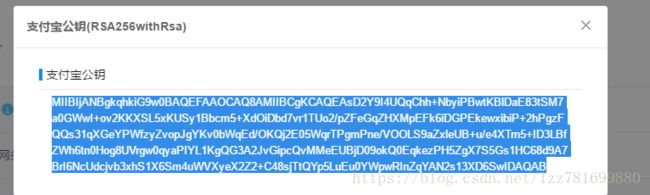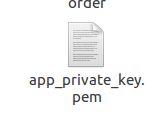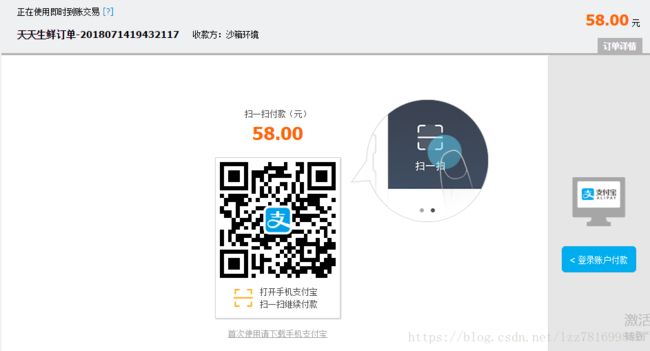使用支付宝沙箱演示支付宝支付
(1)使用python工具包,安装python-alipay-sdk,在窗口输入命令:pip install python-alipay-sdk --upgrade 从 1.3.0升级上来的用户, 请先卸载pycrypto:pip uninstall pycrypto
(2) 运行代码:OpenSSL> genrsa -out app_private_key.pem 2048 生成一个私钥
(3) 运行代码:OpenSSL> rsa -in app_private_key.pem -pubout -out app_public_key.pe 导出公钥
(4)然后退出 OpenSSL> exit
(5)打开支付宝开发里的沙箱,将生成的公钥粘贴到下面的位置里:
(6)然后查看支付宝公钥:
(7)然后在项目里做下图操作:
公钥里:将支付宝公钥粘贴进去(两行索引不能省略) :
私钥可以从自动生成文档的粘贴到项目下(如下图所示):
(8)然后到支付接口:
自己在提交设置一个click事件,并且判断下状态.
(9)在views里添加方法:
class OrderPayView(View):
"""订单支付"""
def post(self, request):
user = request.user
if not user.is_authenticated():
return JsonResponse({"res": 0, "errmsg": "用户未登录"})
order_id = request.POST.get('order_id')
if not order_id:
return JsonResponse({"res": 1, "errmsg": "无效的订单id"})
try:
print('order_id:%s'%order_id)
order = OrderInfo.objects.get(order_id = order_id,
user = user,
pay_method=3,
order_status=1)
except OrderInfo.DoesNotExist:
return JsonResponse({"res": 2, "errmsg": "订单错误"})
app_private_key_string = os.path.join(settings.BASE_DIR, 'order/app_private_key.pem')
alipay_public_key_string = os.path.join(settings.BASE_DIR, 'order/alipay_public_key.pem')
alipay = AliPay(
appid="2016091900545752",
app_notify_url=None, # 默认回调url
app_private_key_path=app_private_key_string,
alipay_public_key_path=alipay_public_key_string, # 支付宝的公钥,验证支付宝回传消息使用,不是你自己的公钥,
sign_type="RSA2", # RSA 或者 RSA2
debug = True # 默认False
)
subject = "天天生鲜订单-%s"%order.order_id
total_pay = order.total_price + order.transit_price
order_string = alipay.api_alipay_trade_page_pay(
out_trade_no=order_id,
total_amount=str(total_pay),
subject=subject,
return_url=None,
notify_url=None # 可选, 不填则使用默认notify url
)
pay_url = 'https://openapi.alipaydev.com/gateway.do?' + order_string
return JsonResponse({"res": 3, "pay_url": pay_url})最后重新启动服务器,运行即可
前端需要提交必要的信息,如提交的状态啊和IP,提交状态实在models里提前设置好的:
models里的设置以数字来代替支付状态,提高效率:
class OrderInfo(BaseModel):
PAY_METHOD_CHOICES =(
(1, "货到付款"),
(2, "微信支付"),
(3, "支付宝"),
(4, "银联支付")
)
ORDER_STATUS_CHOICES =(
(1, "待支付"),
(2, "待发货"),
(3, "待收货"),
(4, "待评价"),
(5, "已完成")
)
order_id = models.CharField(max_length=128, primary_key=True, verbose_name="订单id")
user = models.ForeignKey("Freshproject.UserRegister", verbose_name="用户")
addr = models.ForeignKey("Freshproject.Address", verbose_name="地址")
pay_method = models.SmallIntegerField(choices=PAY_METHOD_CHOICES, default=3, verbose_name="支付方式")
#冗余
total_count = models.IntegerField(default=1, verbose_name="商品数量")
total_price = models.DecimalField(max_digits=10, decimal_places=2, verbose_name="商品总价")
transit_price = models.DecimalField(max_digits=10, decimal_places=2, verbose_name="订单运费")
order_status = models.SmallIntegerField(choices=ORDER_STATUS_CHOICES, default=1, verbose_name="订单状态")
trade_no = models.CharField(max_length=128, default='', verbose_name="支付编号")
class Meta:
db_table = 'df_order_info'
verbose_name = '订单'
verbose_name_plural = verbose_name
class OrderGoods(BaseModel):
order = models.ForeignKey("OrderInfo", verbose_name="订单")
sku = models.ForeignKey("goods.GoodsSKU", verbose_name="商品SKU")
count = models.IntegerField(default=1, verbose_name="商品数目")
price = models.DecimalField(max_digits=10, decimal_places=2,verbose_name="商品价格")
class Meta:
db_table = "df_order_goods"
verbose_name = "订单商品"
verbose_name_plural = verbose_name
最后就可以演示操作了,支付时候会自动匹配设置好的url跳转支付界面,不过一般会被浏览器以广告骚扰拦截:
![]()
![]()
不过不要紧,你打开就可以发现支付页面了: